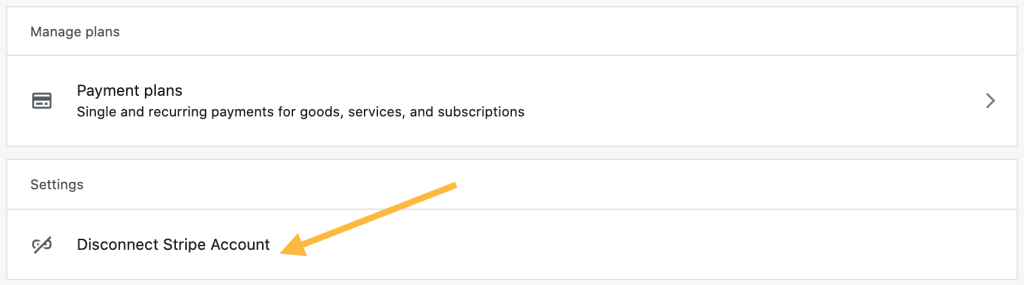本指南將說明如何建立並連結 Stripe 帳號,以使用 WordPress.com 付款區塊。WooCommerce 商店會使用獨立的連結程序,不適用於以下步驟。
若要透過網站收取信用卡和簽帳金融卡付款,請建立免費的 Stripe 帳號。Stripe 是安全可靠的付款處理平台,深受數百萬個線上銷售網站信賴。你的網站可透過 Stripe 接受付款、核發收據,並將款項轉入銀行帳戶。
本指南會說明連結 Stripe 的步驟,之後你就能使用 WordPress.com 提供的下列付款功能:
若你的網路商店使用 WooCommerce 外掛程式,則不適用本指南的步驟。請改為查看 WooCommerce Payments 說明。
若要開始設定 Stripe 的 WordPress.com 付款功能,請依照以下步驟操作:
- 前往網站的儀表板。
- 在左側邊欄中,依序前往「工具」→「獲利」。
- 按一下頂端附近的「連結 Stripe 帳號以收取款項」連結:
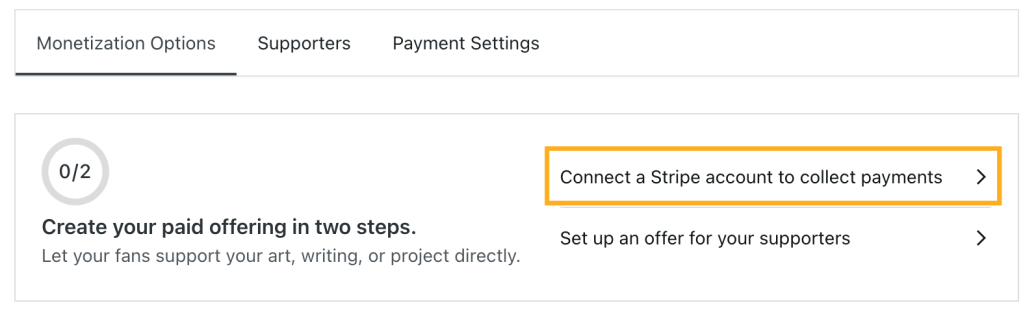
你也可以在 WordPress 編輯器中新增任何付款區塊並啟動 Stripe 連結程序。若你尚未連結 Stripe 帳號,則付款區塊、捐款區塊或付費內容區塊上方會顯示橫幅以及「連結」按鈕:
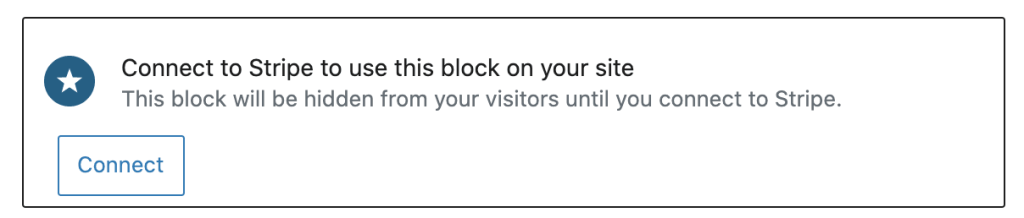
按一下「連結」按鈕後 (如上一節所述),系統會將你重新導向至 Stripe 網站,註冊你的 Stripe 資訊。
首先,請提供電子郵件地址並設定密碼,以保護帳號安全。
接著請提供你的位置和公司詳細資訊,包括公司地址、電話號碼和類型。註冊 Stripe 帳號不必提供特殊營利事業登記證或執照。公司地址可以是郵寄地址或你的其他地址。公司電話可使用你的手機、有線電話,或其他可與你聯繫的電話號碼。
若你已合法登記自己的公司,可以選取合適的企業類型。但多數人只要選取「個人、獨資經營或單一成員的有限責任公司」即可。

後續步驟中,你將提供以下資訊:
- 個人詳細資訊 (例如你的姓名、地址和聯絡資訊),用於驗證身分並保護帳號安全。
- 網站 URL (你的 WordPress.com 網站網域)。
- 說明你接受付款的項目,例如實體或數位商品、捐款、禮物、服務或會員資格。
- 你用於收取款項的銀行帳戶詳細資料。
- 顯示在顧客銀行及信用卡對帳單上的「對帳單描述項」。
成功連結 Stripe 帳號後,系統會將你重新導向至 WordPress.com,你就能開始使用 WordPress.com 付款區塊。
若你已擁有 Stripe 帳號,請按一下「連結」按鈕,系統會將你導向 Stripe 網站。輸入帳號詳細資料後,即可登入 Stripe 帳號並連結至 WordPress.com。
授權 WordPress.com 連結你的 Stripe 帳號後,系統會將你重新導向至 WordPress.com,你就能開始使用付款區塊。
中斷 Stripe 帳號連結將導致以下情況:
- Stripe 帳號會從你的所有 WordPress.com 和 Jetpack 網站移除。
- 訪客無法透過新增至網站的付款區塊來捐款或支付其他款項。
- 所有定期付款都會停止續訂。
若要中斷 Stripe 帳號與 WordPress.com 的連結:
- 前往網站的儀表板。
- 在左側邊欄中,依序前往「工具」→「獲利」。
- 按一下「付款設定」分頁。
- 按一下「中斷連結 Stripe 帳號」選項: